Одной из них является полнофункциональный сканер Wi-Fi, призванный находить близлежащие сети Wi-Fi, включая и те, что не вещают свои названия. Это действительно приятная возможность, имеющая массу потенциальных применений.
Для начала неплохо бы сделать утилиту диагностики Wi-Fi легкодоступной. Для этого разместите ее в LaunchPad или в Dock.
Чтобы сделать это, в окне Finder воспользуйтесь комбинацией клавиш Command+Shift+G и введите следующий путь:
/System/Library/CoreServices/
Найдите “Диагностика Wi-Fi” и перетащите утилиту на Launchpad или в Dock.

Теперь утилита готова к поиску сетей Wi-Fi.
Запустите диагностику Wi-Fi и проигнорируйте появившееся меню.
Вместо выбора одного из пунктов, воспользуйтесь комбинацией клавиш Command+N, чтобы вызвать новое окно сетевых утилит (там же, кстати, находится инструмент измерения мощности беспроводного сигнала).
Теперь кликните по вкладке “Поиск Wi-Fi”, и начинайте поиск сетей.
В результатах Wi-Fi Scan вы увидите названия всех доступных сетей, и соответствующие им BSSID, каналы, протоколы (wireless n, g, b, и т.д.), тип защиты, их мощность сигнала и уровни шумов.
Две первые сети скрыты, но утилита их прекрасно видит, хоть и без названия.
По умолчанию сканирование производится разово, и затем представляется найденная информация. Но вы можете включить режим активного или пассивного сканирования, чтобы поиск сетей не прекращался.
Данная утилита потенциально обладает массой применений, включая оптимизацию сетей, снижение интерференций и шумов, и обнаружение новых ближайших сетей.
В тоже время, инструмент диагностики Wi-Fi предлагает массу возможностей, позволяющих перехватывать сетевой трафик, будь то данные от использующегося компьютера или даже от беспроводных сетей.
Очевидно, что последние функции и их потенциальное применение выходят за границы данной статьи. Однако раньше вместо них пользователям Mac приходилось использовать сторонние инструменты, вроде Kismet, или даже запускать Linux.









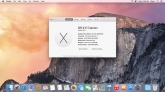
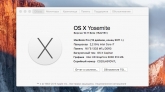
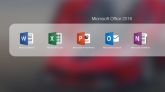

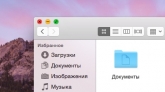
Комментарии (0)